Բովանդակություն
Յուրաքանչյուր ոք ունի իր սեփական տեսակետը, երբ պատկերացնում և ներկայացնում է տվյալները: Ոմանք կարող են հարմարավետ զգան տվյալների հետ աշխատելիս, երբ դրանք գտնվում են հորիզոնական ուղղությամբ, մինչդեռ մյուսները կարող են նախընտրել աշխատել նրանց հետ, երբ դրանք ուղղահայաց ներկայացված են: Այսպիսով, երբեմն մենք պետք է փոխենք մի ամբողջ մեծ աշխատաթերթի ակնարկը՝ ելնելով օգտագործողի կարիքից: Excel-ում դուք կարող եք դա անել արագ և արդյունավետ: Այս հոդվածը ցույց կտա ձեզ, թե ինչպես փոխադրել սյունակները տողերի մեջ վեց ամենաարդյունավետ և հեշտ եղանակներով:
Ներբեռնեք պրակտիկայի աշխատանքային գիրքը
Դուք կարող եք ներբեռնել պրակտիկայի աշխատանքային գրքույկը այստեղից, շարունակել պրակտիկան և ծանոթ լինել Transpose ֆունկցիաներին & բանաձեւեր,
Տեղափոխեք սյունակները Rows.xlsx
Excel-ում սյունակները տողերին փոխադրելու 6 ամենաարդյունավետ մեթոդները
Ստորև ներկայացված են վեց ամենաարդյունավետ մեթոդները Էֆեկտիվ և ամենահեշտ մեթոդները տեղափոխելու սյունակները տողերի մեջ Excel-ում,
1. Պատճենեք և տեղադրեք մեթոդ մեկ սյունակը մեկ տող տեղափոխելու համար
Պատճենելու և տեղադրելու մեթոդը Excel-ում ամենահաճախ օգտագործվող մեթոդն է՝ համակարգչային փաստաթղթերը կազմակերպելու պարզությամբ: Այն լայնորեն օգտագործվում է պարզ ձևափոխումից մինչև լայնածավալ ձևափոխում բոլոր տեսակի թվային առաջադրանքներում ամբողջ աշխարհում:
Պատճենելու և տեղադրելու մեթոդի քայլերը՝ փոխադրելու մեկ սյունակը մեկ տողում նկարագրված են ստորև,
Քայլեր.
- Ընտրեք առաջին բջիջըայն սյունակը, որը ցանկանում եք փոխադրել:
- Այժմ մկնիկի կուրսորը դրեք բջջի վրա, քաշեք այն մինչև սյունակի վերջին բջիջը:
- Այժմ մկնիկի վրա աջ սեղմեք և հայտնված տարբերակների ցանկից ընտրեք Պատճենել ։
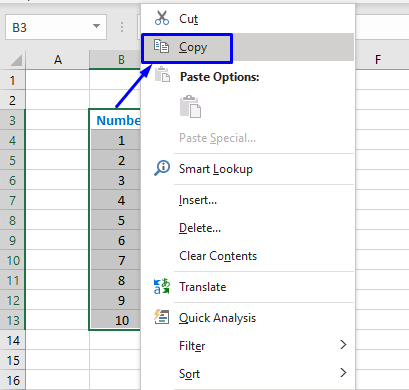
iv. Սա սյունակի վրա կհայտնվի գծիկով:
v. Այժմ ընտրեք այն բջիջը, որը ցանկանում եք ունենալ տողի առաջին արժեքը: Աջ սեղմեք մկնիկի վրա և հայտնված ընտրանքների ցանկից Կպցնել ընտրանքները բաժնում ընտրեք Տեղափոխել (T), , որը ցույց է տրված հետևյալ նկարում։
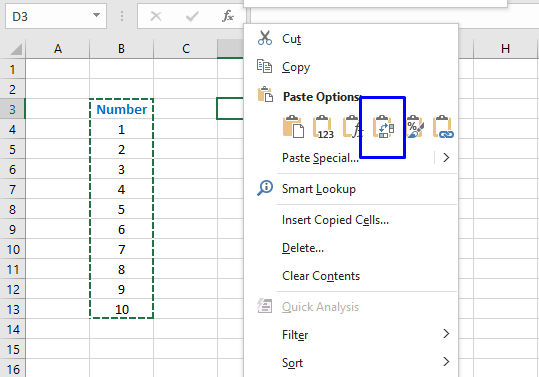
vi. Երբ ընտրեք Transpose (T) Paste Option , այն կվերափոխի սյունակը որպես տող:

Կարդալ ավելին. Excel Paste Transpose դյուրանցում. Օգտագործման 4 հեշտ եղանակ
2. Բազմաթիվ սյունակներ մի քանի տողերի վրա փոխադրելու պատճենման և տեղադրման մեթոդ
Պատճենելու և տեղադրելու մեթոդի քայլերը՝ փոխադրելու մի քանի սյունակները մի քանի տողերում նկարագրված են ստորև,
Բազմաթիվ սյունակներ մի քանի տողերի փոխադրման պատճենման և տեղադրման մեթոդի քայլերը նկարագրված են ստորև,
Քայլեր.
i. Ընտրեք առաջին սյունակի առաջին բջիջը, որը ցանկանում եք փոխադրել:
ii. Այժմ տեղադրեք ձեր մկնիկի կուրսորը բջիջի վրա, քաշեք այն դեպի վերջին սյունակի վերջին բջիջը:
iii. Այժմ մկնիկի վրա աջ սեղմեք և հայտնված ընտրանքների ցանկից ընտրեք Պատճենել ։

iv. Սա տեղի կունենա կտրվածbor սյունակի վրայով:
v. Այժմ ընտրեք բջիջների մեկ այլ խումբ, որտեղ ցանկանում եք, որ ձեր փոխադրված տողերը լինեն: Եթե այստեղ աշխատում եք ընդամենը մեկ բջիջով, ապա սխալներ կստանաք, դա այն պատճառով, որ Transpose-ը զանգվածի ֆունկցիա է, և դուք այժմ աշխատում եք մի շարք սյունակների հետ: Այսպիսով, ձեզ անհրաժեշտ է բջիջների մի շարք, որպեսզի ձեր սյունակների արժեքների վայրէջքի գոտին լինի:

vi. Այժմ մկնիկի վրա սեղմեք աջը և հայտնված ընտրանքների ցանկից Paste Options բաժնում ընտրեք Transpose (T), , որը ցույց է տրված հետևյալ նկարում։

vii. Երբ ընտրեք Transpose (T) Paste Option , այն կվերափոխի սյունակները որպես տողեր:

Կարդալ ավելին. VBA-ն բազմակի փոխադրելու համար Սյունակներ Excel-ում տողերի մեջ (2 մեթոդ)
3. Excel-ի բանաձևը մեկ սյունակ մեկ տող փոխադրելու համար
Մեկ սյունակը մեկ տող տեղափոխելու բանաձևի իրականացման քայլերը նկարագրված են ստորև,
Քայլեր.
i. Ընտրեք այն սյունակը, որը ցանկանում եք փոխադրել (դուք արդեն գիտեք, թե ինչպես ընտրել սյունակ և մի քանի սյունակներ վերը նշված քննարկումներից):
ii. Այժմ ընտրեք բջիջների մեկ այլ խումբ, որում ցանկանում եք ձեր փոխադրված տողերը: Ճիշտ այնպես, ինչպես մենք քննարկեցինք վերևում, մի մոռացեք ընտրել բջիջների քանակը՝ ըստ ձեր սյունակների թվի: Արեքհիշեք, որ այստեղ աշխատում եք Transpose բանաձևով, որը զանգվածային ֆունկցիա է: Այսպիսով, ձեզ անհրաժեշտ է բջիջների մի շարք, որպեսզի ձեր սյունակների արժեքների վայրէջքի գոտին լինի:
Ավելի պարզ լինելու համար խնդրում ենք դիտել հետևյալ նկարը:

iii. Բանաձևի տողում գրեք =Transpose , բանաձևի տողում կառաջարկվի Transpose ֆունկցիայի ձևաչափը:

iv. Զանգվածում արժեքներ մուտքագրելու համար պարզապես տեղադրեք ձեր կուրսորը ֆունկցիայի փակագծերի () ներսում, ընտրեք սյունակի առաջին բջիջը և քաշեք այն մինչև սյունակի վերջին բջիջը:

գ. Այժմ սեղմեք Ctrl + Shift + Enter ստեղնաշարի վրա: Այն կվերափոխի սյունակը որպես տող:
Ուշադրություն դարձրեք, որ Transpose ֆունկցիայի շուրջ կան ավտոմատ ստեղծվող գանգուր փակագծեր, որոնք սահմանում են այն որպես զանգված :
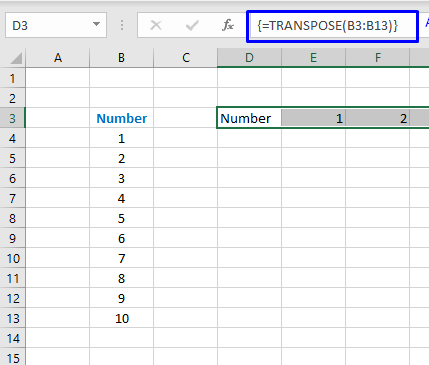
Կարդալ ավելին. Ինչպես վերածել մեկ սյունակները տողերի Excel-ում բանաձևերով
Նման ընթերցումներ
- Ինչպես տեղափոխել կրկնօրինակ տողերը սյունակներում Excel-ում (4 եղանակ)
- Փոխարկել սյունակները տողերի Excel-ում (2 մեթոդ)
- Ինչպես փոխադրել աղյուսակը Excel-ում (5 հարմար մեթոդ)
- Ինչպես հակադարձ փոխադրել Excel-ում (3 պարզ մեթոդ)
- Excel Power Query. Տողերը տեղափոխել սյունակներ (Քայլ առ քայլ ուղեցույց)
4. Excel-ի բանաձև՝ մի քանի սյունակներ մի քանի տողերի փոխադրելու համար
ՔայլերըԲազմաթիվ սյունակներ մի քանի տողերի փոխադրման իրագործման բանաձևը նկարագրված է ստորև,
Քայլեր.
i. Ընտրեք առաջին սյունակի առաջին բջիջը, քաշեք այն ներքև մինչև վերջին սյունակի վերջին բջիջը, որպեսզի ընտրեք մի քանի սյունակներ, որոնք ցանկանում եք փոխադրել:
ii. Այժմ ընտրեք բջիջների մեկ այլ խումբ, որում ցանկանում եք ձեր փոխադրված տողերը: Կրկին հիշեք ընտրել բջիջների մի շարք, որպեսզի այն արժեքների վայրէջքի գոտի լինի ձեր սյունակները: Ճիշտ այնպես, ինչպես ցույց է տրված հետևյալ նկարում:

iii. Բանաձևի տողում գրեք =Transpose , զանգվածում արժեքներ մուտքագրելու համար պարզապես տեղադրեք ձեր կուրսորը ֆունկցիայի փակագծերում () և ընտրեք առաջին սյունակի առաջին բջիջը և քաշեք այն դեպի վերջին սյունակի վերջին բջիջը:

v. Այժմ ձեր ստեղնաշարի վրա սեղմեք Ctrl + Shift + Enter : Այն կտեղափոխի սյունակները որպես տողեր:
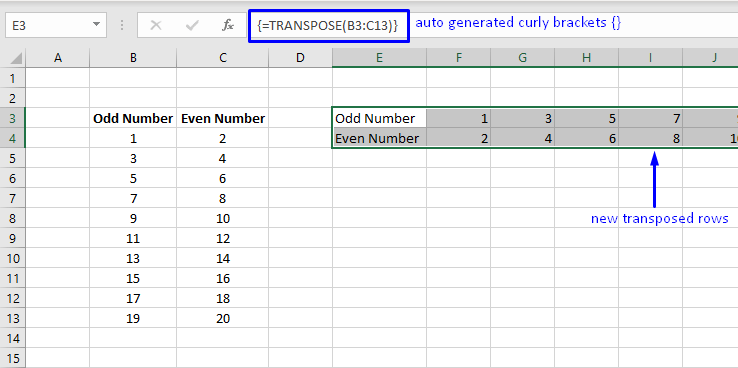
Կարդալ ավելին. Փոխանցել բազմաթիվ տողեր խմբից սյունակներում Excel-ում
5. Excel-ի բանաձևը՝ մեկ սյունակ մի քանի տողերի փոխադրելու համար
Մեկ սյունակ մի քանի տողերի փոխադրումը ամենախստապահանջ և կարևոր առաջադրանքներից մեկն է: Excel-ում դուք կարող եք օգտագործել OFFSET ֆունկցիան` մեկ սյունակը մի քանի տողերի վրա փոխադրելու համար: Այս հոդվածը ցույց կտա ձեզ, թե ինչպես կարելի է ամենահեշտ ձևով իրականացնել OFFSET ֆունկցիան՝ մեկ սյունակները տողերին փոխադրելու համար։հնարավոր է.
Մեկ սյունակը մի քանի տողերի փոխադրման բանաձևի իրականացման քայլերը նկարագրված են ստորև,
Քայլեր.
i. Նախ, ձեր աշխատաթերթում ընտրեք դատարկ բջիջ: Բջջում գրեք հետևյալ բանաձևը,
=OFFSET($B$3,COLUMNS($B:B)-1+(ROWS($3:3)-1)*5,0)
Բացատրություն.
Այստեղ,
- $B$3 ներկայացնում է հղման բջիջը:
- $B:B ներկայացնում է ամբողջ սյունակը, որը մենք ցանկանում ենք փոխադրել:
- $3:3 ներկայացնում է հղման տողը:
- *5 նշանակում է բջիջների քանակը, որոնք մենք ցանկանում ենք ունենալ յուրաքանչյուր տողում:
Դուք կարող եք փոփոխել արժեքները՝ ըստ ձեր կարիքների:
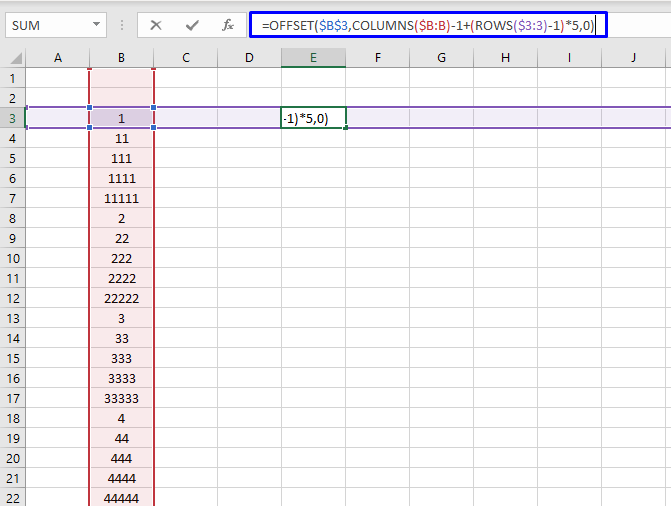
ii. Այնուհետև սեղմեք Ctrl + Shift + Enter ստեղնաշարի վրա: Այն հաշվարկելու է բանաձևը և արդյունքը կարտադրի ընտրված բջիջում:
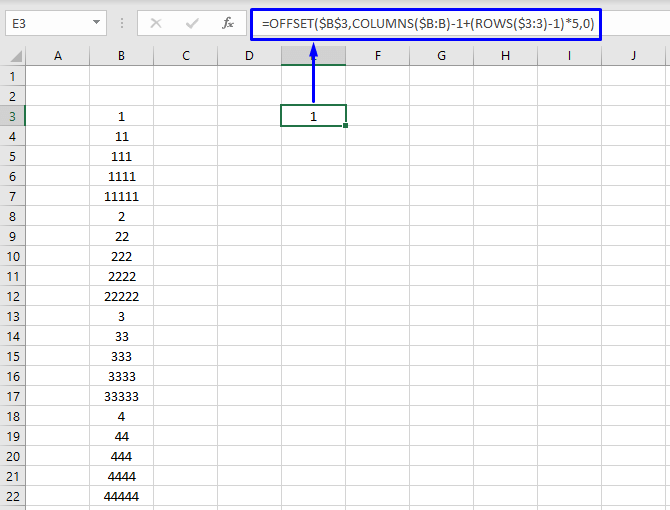
ii. Այնուհետև քաշեք բջիջը հորիզոնական; Այն կշարունակի հաշվարկել բանաձևը և արդյունքները ցուցադրել համապատասխան բջիջներում:

iii. Ավելի ուշ քաշեք տողը ներքև՝ գտնելու սյունակի բոլոր արժեքները մի քանի տողերում փոխադրելու վերջնական արդյունքը:

Կարդալ ավելին. Տեղափոխեք բազմաթիվ սյունակներ մեկ սյունակի մեջ Excel-ում (3 հարմար մեթոդ)
6. Բջջային հղումների միջոցով սյունակները տողերին փոխադրելը
Բջջային հղումների միջոցով սյունակները տողերին փոխադրելը շատ արդյունավետ միջոց է մեծ քանակությամբ տվյալների հետ աշխատելիս:
Բջջային հղումների իրականացման քայլերըսյունակները տողերի տեղափոխումը նկարագրված է ստորև,
Քայլեր.
i. Ընտրեք դատարկ բջիջ:
ii. Այդ խցում հավասար (=) նշանը գրելու փոխարեն մենք կգրենք ինքնաշեն նախածանց և կավարտենք այն գրելը բջջի հասցեով նախածանցով:
Ավելին հասկանալու համար խնդրում ենք դիտել հետևյալ նկարը:

iii. Այնուհետև քաշեք բջիջը, որպեսզի կիրառվի նույն բջիջների հղման բանաձևը մնացած սյունակների վրա:
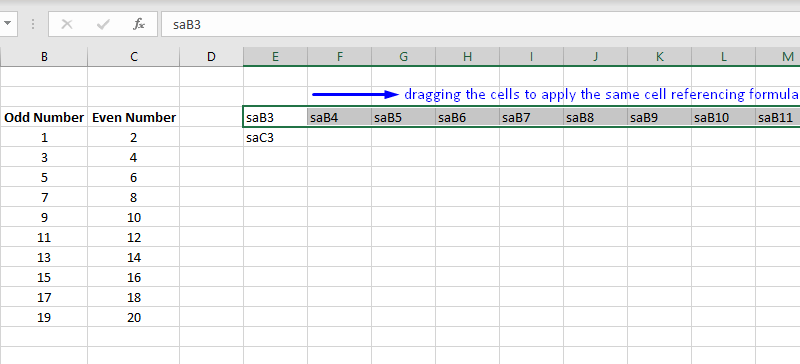
iv. Կրկնեք գործընթացը նաև հաջորդ շարքի համար:

v. Այժմ մենք կկատարենք Find & Փոխարինել ֆունկցիան Excel-ում: Գնացեք ժապավեն, սեղմեք Գտնել & Ընտրեք ընտրացանկը, հայտնված տարբերակների ցանկից ընտրեք Փոխարինել :

վի. «Գտնել և փոխարինել» վանդակում «Գտնել և փոխարինել» վանդակում գրել նախածանցը և «Փոխարինել պիտակով» տուփը լրացնել հավասար (=) նշանով:
vii. Սեղմեք Փոխարինել բոլորը :

vii. Այն կփոխարինի բոլոր տնական նախածանցները և դրանք կվերածի բանաձևերի:

viii. Այժմ մենք ունենք մեր փոխադրված տողերը՝ բջիջների ճիշտ հղումներով:

Կարդալ ավելին. Excel-ի բանաձևերը փոխադրել առանց հղումները փոխելու (4 հեշտ եղանակ)
Հիշելու բաներ
- Transpose ֆունկցիան օգտագործելիս մի սեղմեք միայն Enter , սեղմեք Ctrl + Shift + Enter .
- Հիշեք, որ Transpose ֆունկցիան չի աշխատում միայն a-ի հետառանձին տվյալներ, այն աշխատում է մեծ քանակությամբ տվյալների հետ, ուստի մի մոռացեք ընտրել բջիջների մի շարք ձեր տվյալների բազան տեղափոխելիս:
Եզրակացություն
Excel-ում սյունակները տողերի փոխադրումը շատ պահանջկոտ խնդիր է մեր ամենօրյա գործունեության մեջ, հատկապես մեր աշխատավայրում: Այս հոդվածը պատրաստվել է ձեզ առաջնորդելու, թե ինչպես դա անել հնարավորինս արագ: Հուսով եմ, որ այս հոդվածը շատ օգտակար է եղել ձեզ համար:

